¡Gracias a poner un enlace a este tutorial al mostrar tu realización en un sitio web, foro o en un mail!
Tutorial de Exkizz Eskiss, puedes encontrar el original aquí.

Un millón de gracias por permitirme traducir
tus maravillosos tutoriales, Véro.
Con tu resultado, puedes hacer firmas, websets, cartas de incredimail, etc.
Por favor, crédito a Tati Designs, gracias.
Materiales
PSPX2 (puedes utilizar cualquier versión).
Descarga el material del tutorial aquí:

Filtros:
- VM Stylize / Square blur (descarga aquí).**
- L en K's / Paris (descarga aquí).
- Plugin Galaxy / Alpha Tool (descarga aquí).
- &<Bkg Designer sf10 1> / Cruncher (descarga aquí).**
- FM Tile Tools / Blend Emboss (descarga aquí).
- Alien Skin Eye Candy 5: Textures (descarga aquí).
- Alien Skin Eye Candy 5: Impact (descarga aquí).
** Puedes importar este filtro con "Unlimited".

IMPORTANTE
Está prohibido modificar o cambiar el nombre de archivos o eliminar la marca de agua.
- El tube de la mujer es de Annelies. El tube misted de la flor es de Luna.
- Las máscaras son de Exkizz Eskiss.
- El tube de la mujer y de las flores en el segundo ejemplo son de Isa.
- El tube de la mujer en el tercer ejemplo es de Lily. El misted de las flores es de Animabelle.

Preparación
Duplica los tubes. Cierra los originales.
Instala los Filtros en la carpeta de "Complementos" de tu PSP.
En la carpeta "Pinceau",
hay 4 archivos, ponlos en la carpeta de "Pinceles" de tu PSP.
En la carpeta "Sélections" hay 2 archivos, ponlos en la carpeta de "Selecciones" de tu PSP.
En las carpetas "Presets Filtres" hay 5 archivos, basta con hacer doble
clic
en ellos
para que
se instalen
con el filtro Eye Candy 5 Impact y Textures.
Recuerda que debes guardar tu trabajo con frecuencia.
Colores
Abre la paleta "Exkizz_Palette_Harmony.pspimage" en tu PSP y usa la Herramienta "Cuentagotas" para elegir los colores.
(Nota: encontrarás una plantilla en la carpeta de materiales para ti, si deseas establecer tus propios colores.
Selecciona cada caja con la "Varita mágica" (Tolerancia a 0) y llena con el "Bote de pintura" con tus colores).
Elige dos colores oscuros y un color claro en armonía con tu tube.
Ésta es la paleta del tutorial:

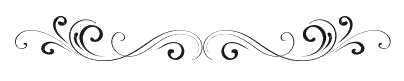
ETAPA 1
Paso 1
Abre la paleta "Exkizz_Palette_Harmony" en tu PSP y usa la Herramienta "Cuentagotas" para elegir los colores.
Haz clic izquierdo para colocar el color #aa1412  en el primer plano.
en el primer plano.
Haz clic derecho para colocar el color #e1c69d  en el segundo plano.
en el segundo plano.

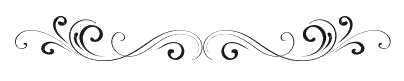
ETAPA 2
Paso 1
Abre una nueva imagen transparente de 900 x 600 píxeles.
Paso 2
Rellena con el color #aa1412  del primer plano (clic izquierdo).
del primer plano (clic izquierdo).
Paso 3
Abre una nueva capa de trama ("Trama 2").
Paso 4
Rellena con el color #e1c69d  del segundo plano (clic derecho).
del segundo plano (clic derecho).
Paso 5
Efectos / Complementos / Eye Candy 5: Textures / Texture Noise y,
en "Settings",
selecciona el preset "Exkizz_Harmony":
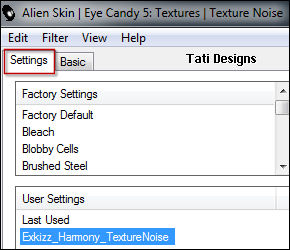
Paso 6
Efectos / Efectos de distorsión / Pixelar:
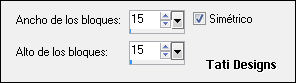
Paso 7
Efectos / Efectos de borde / Realzar.
Paso 8
Efectos / Complementos / Unlimited / VM Stylize / Square blur:
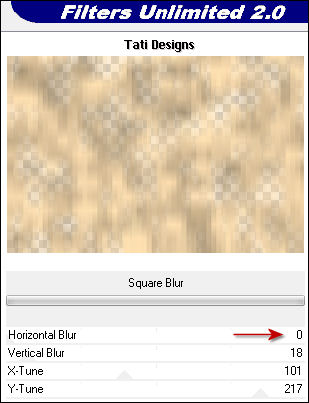
Paso 9
Efectos / Complementos / L en K's / Paris:
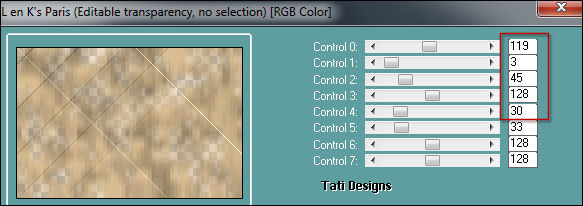
Paso 10
Efectos / Complementos / FM Tile Tools / Blend Emboss (valores por defecto):
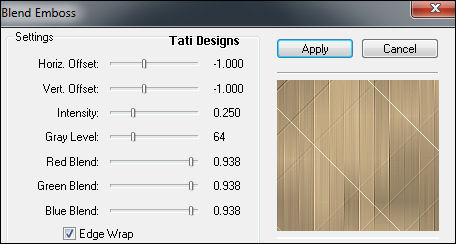
Nota: Este filtro tiende a oscurecer la imagen, así que para aclarar un poco hice esto:
Ajustar / Brillo y Contraste / Brillo/Contraste:
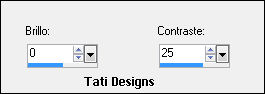
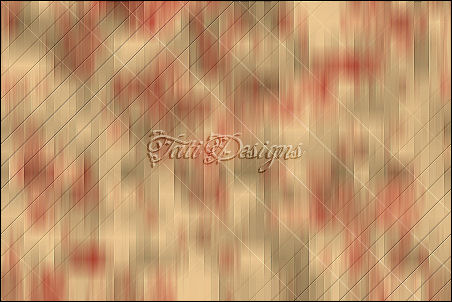
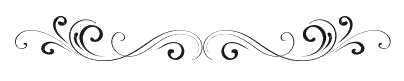
ETAPA 3
Paso 1
Abre una nueva capa de trama ("Trama 3").
Paso 2
Pon el 2º color oscuro #15495e  en el primer plano.
en el primer plano.
¡ATENCIÓN! Es importante que este color sea muy oscuro.
Paso 3
Haz clic en el color del primer plano y prepara un gradiente "Primer plano-fondo" (Corel_06_029):
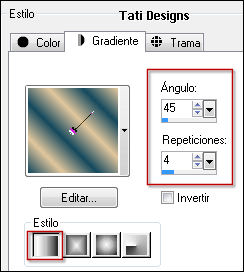
Paso 4
Rellena la capa con el gradiente del primer plano.
Paso 5
Efectos / Efectos de reflexión / Espejo giratorio:
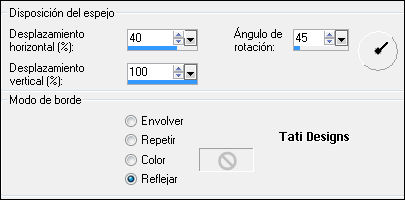
Paso 6
Edición / Repetir Espejo giratorio.
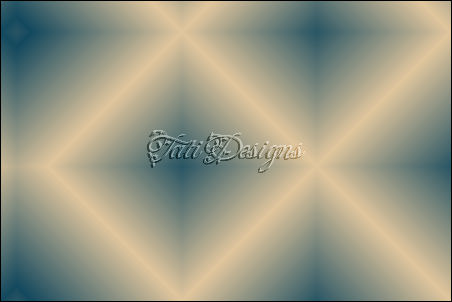
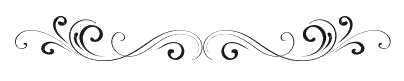
ETAPA 4
Paso 1
Efectos / Complementos / Plugin Galaxy / Alpha Tool:
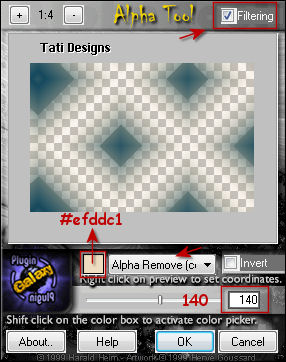
¡IMPORTANTE! Este filtro borrará el color indicado en el cuadrado pequeño. Si has puesto el mismo color
claro que
has usado
para el gradiente, el filtro lo habrá borraso por completo. Para mantener un ligero halo,
elige un color ligeramente más claro que el del segundo plano.
Paso 2
Efectos / Efectos de iluminación / Reflejos:
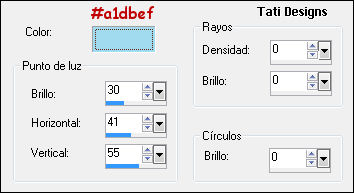
Paso 3
Efectos / Efectos de iluminación / Reflejos:
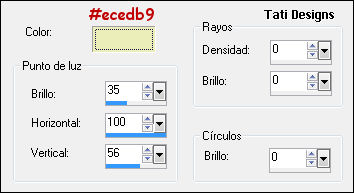
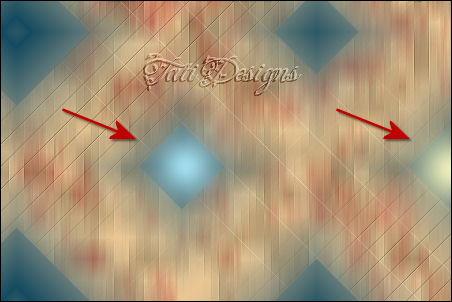
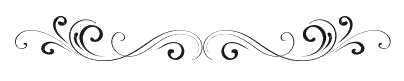
ETAPA 5
Paso 1
De la carpeta "Masques", abre la máscara "Exkizz_Mask_Harmony1.pspimage".
Paso 2
Vuelve a tu trabajo.
Paso 3
Abre una nueva capa de trama ("Trama 4").
Paso 4
Rellena con el color #e1c69d  del segundo plano (clic derecho).
del segundo plano (clic derecho).
Paso 5
Capas / Nueva capa de máscara / A partir de una imagen:
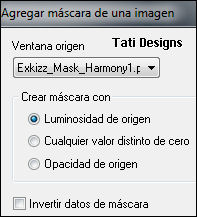
Antes de fusionar: Ajustar / Nitidez / Enfocar.
Capas / Fusionar / Fusionar grupo.
Paso 6
Efectos / Complementos / Eye Candy5 / Impact / Perspective Shadow y,
en "Settings",
selecciona el preset "Exkizz_Harmony_Shadow 1":
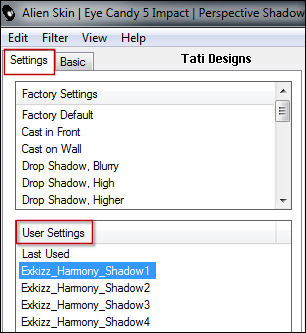
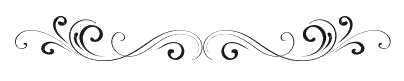
ETAPA 6
Paso 1
De la carpeta "Masques", abre la máscara "Exkizz_Mask_Harmony2.pspimage".
Paso 2
Vuelve a tu trabajo.
Paso 3
Abre una nueva capa de trama ("Trama 4").
Paso 4
Rellena la capa con el color negro #000000 
Paso 5
Capas / Nueva capa de máscara / A partir de una imagen:
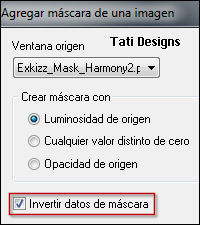
Antes de fusionar: Ajustar / Nitidez / Enfocar.
Capas / Fusionar / Fusionar grupo.
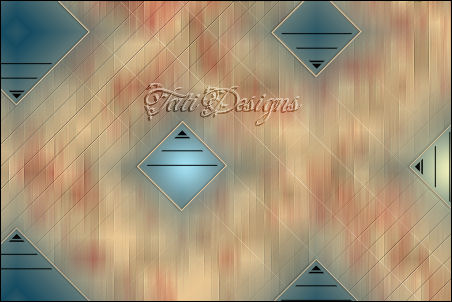
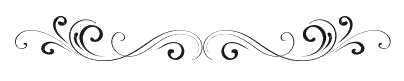
ETAPA 7
Paso 1
Abre el tube "lunaflores146.pspimage" y copia.
Vuelve a tu trabajo y pega como nueva capa ("Trama 4").
Paso 2
Imagen / Cambiar tamaño: 80% (Desmarcado "Cambiar tamaño de todas las capas").
Paso 3
Coloca el tube entre los dos diamantes de la derecha:

Paso 4
Baja la Opacidad de la capa a 45.
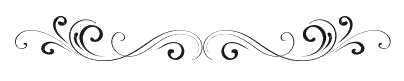
ETAPA 8
Paso 1
Abre una nueva capa de trama ("Trama 5").
Paso 2
Pon el color blanco #ffffff  en el primer plano y en el segundo plano.
en el primer plano y en el segundo plano.
Paso 3
Haz clic en el color del primer plano y prepara un gradiente "Primer plano atenuado" (Corel_06_026):
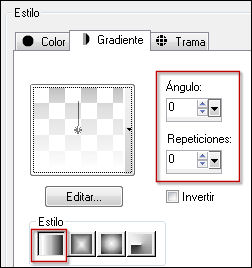
Paso 4
Selecciones/Cargar o guardar selección/Cargar selección desde disco: elige "Exkizz_Sel_Harmony1":
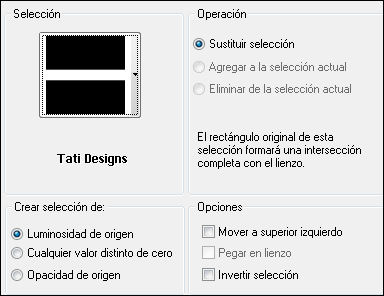
Paso 5
Rellena la selección con el gradiente del primer plano.
Paso 6
Selecciones / Anular selección.
Paso 7
Efectos / Complementos / Unlimited / &<Bkg Designer sf10 1> / Cruncher:
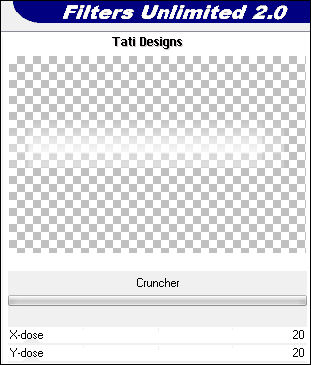
Paso 8
Efectos / Efectos geométricos / Sesgar:

Paso 9
Efectos / Efectos de reflexión / Espejo giratorio:
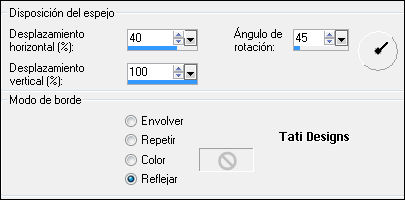
Paso 10
Activa la Herramienta de "Selección/Rectángulo", Fundido a 0 y selecciona la pequeña
parte blanca de la derecha:
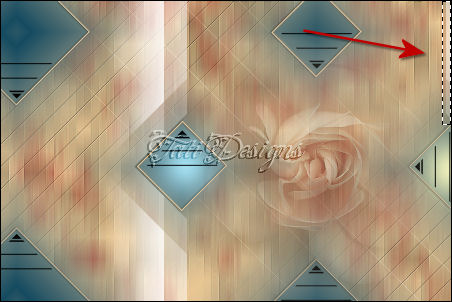
Pulsa la tecla "Supr" del teclado.
Selecciones / Anular selección.
Paso 11
Efectos / Efectos de la imagen / Desplazamiento:
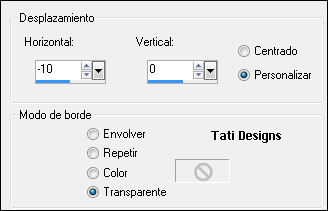
Paso 12
Efectos / Efectos de textura / Textil:
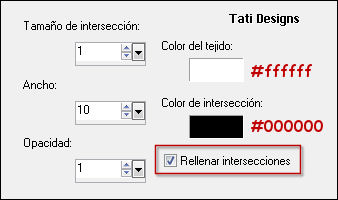
Paso 13
Efectos / Complementos / Eye Candy5 / Impact / Perspective Shadow y,
en "Settings",
selecciona el preset "Exkizz_Harmony_Shadow 2":
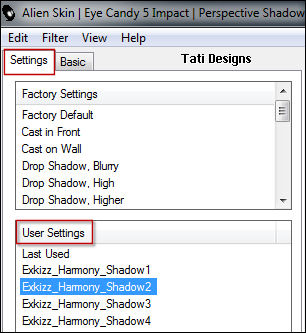
Paso 14
Capas / Duplicar ("Copia de Trama 5").
Paso 15
Efectos / Efectos de la imagen / Desplazamiento:
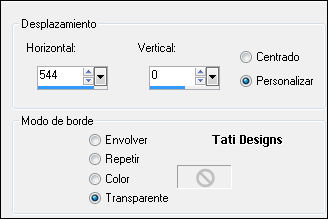
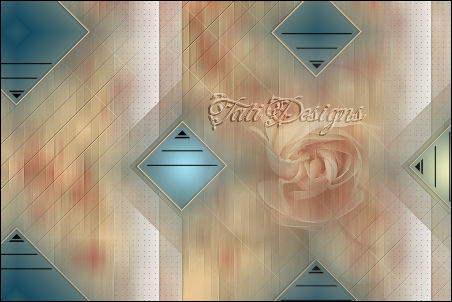
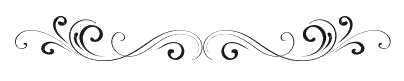
ETAPA 9
Paso 1
Abre una nueva capa de trama ("Trama 6").
Paso 2
Pon el color blanco #ffffff  en el primer plano.
en el primer plano.
Paso 3
Activa la Herramienta de "Pincel" y elige el pincel suministrado "Exkizz_Brush_Harmony1",
con la configuración que aparece por defecto.
Paso 4
Aplica el pincel haciendo clic 2 veces en la borde izquierdo de la imagen:
(Zoom al 80% para ver el pincel).
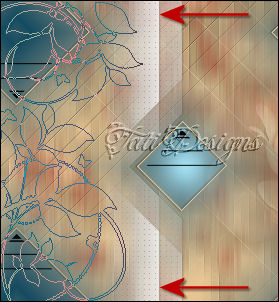
Paso 5
Efectos / Complementos / Eye Candy5 / Impact / Perspective Shadow y,
en "Settings",
selecciona el preset "Exkizz_Harmony_Shadow 2":
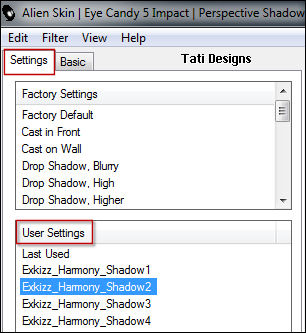
Paso 6
Abre una nueva capa de trama ("Trama 7").
Paso 7
Activa la Herramienta de "Pincel" y elige el pincel suministrado "Exkizz_Brush_Harmony2",
con la configuración que aparece por defecto.
Paso 8
Aplica el pincel haciendo clic 2 veces en la superior derecha de la imagen:
(Zoom al 80% para ver el pincel).

Paso 9
Efectos / Complementos / Eye Candy5 / Impact / Perspective Shadow y,
en "Settings",
selecciona el preset "Exkizz_Harmony_Shadow 2":
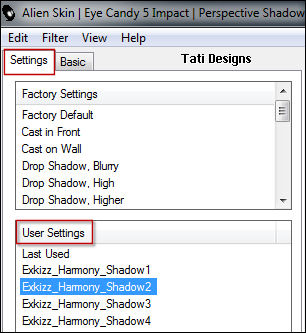
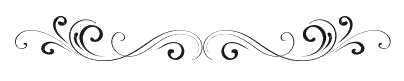
ETAPA 10
Paso 1
Pon el color oscuro #15495e  en el segundo plano o fondo y cierra el primer plano.
en el segundo plano o fondo y cierra el primer plano.
Paso 2
Activa la Herramienta de "Texto" (T), elige la fuente suministrada "Basicdots" y configura así:

Paso 3
Haz clic en el centro de la imagen y escribe "Sweet Harmony".
Paso 4
Mueve el texto hacia abajo y hacia la derecha:

Paso 5
Capas / Convertir en capa de trama ("Trama 8").
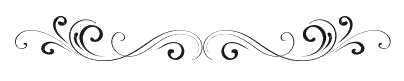
ETAPA 11
Pon el color oscuro #cb5f25  en el segundo plano o fondo y cierra el primer plano.
en el segundo plano o fondo y cierra el primer plano.
Paso 2
Activa la Herramienta de "Texto" (T), elige la fuente suministrada "P22Corinthia" y configura así:

Paso 3
Haz clic en el centro de la imagen y escribe "Sweet Harmony".
Paso 4
Mueve el texto hacia abajo y hacia la derecha, encima del texto anterior:

Paso 5
Capas / Convertir en capa de trama ("Trama 9").
Paso 6
Efectos / Complementos / Eye Candy5 / Impact / Perspective Shadow y,
en "Settings",
selecciona el preset "Exkizz_Harmony_Shadow 3":
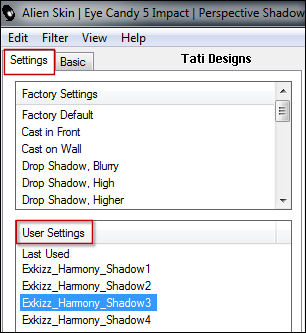
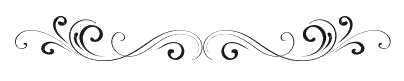
ETAPA 12
Paso 1
Abre una nueva capa de trama ("Trama 10").
Paso 2
Pon el color claro #e1c69d  en el primer plano.
en el primer plano.
Pon el color blanco #ffffff  en el segundo plano.
en el segundo plano.
Paso 3
Selecciones/Cargar o guardar selección/Cargar selección desde disco: elige "Exkizz_Sel_Harmony2":

Paso 4
Activa la Herramienta "Bote de pintura" (F) y configura así:

Paso 5
Rellena la selección con el color #e1c69d  del primer plano.
del primer plano.
Paso 6
Selecciones / Anular selección.
Paso 7
Efectos / Complementos / Unlimited / &<Bkg Designer sf10 1> / Cruncher:
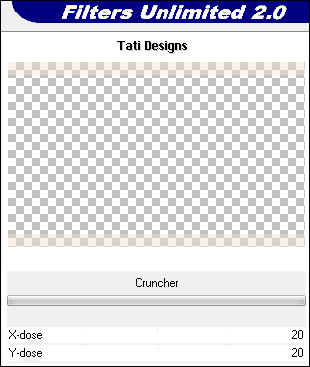
Paso 8
Efectos / Efectos de borde / Realzar más.
Paso 9
Efectos / Efectos de borde / Erosionar.
Paso 10
Efectos / Complementos / Eye Candy5 / Impact / Perspective Shadow y,
en "Settings",
selecciona el preset "Exkizz_Harmony_Shadow 4":
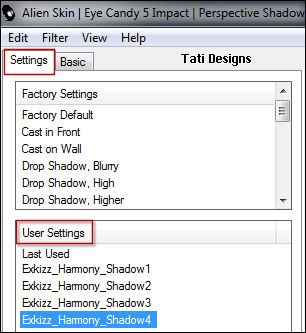
Nota: Si quieres aclarar un poco: Ajustar / Brillo y Contraste / Brillo/Contraste:
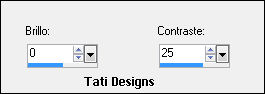
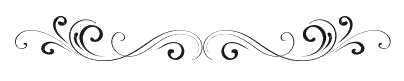
ETAPA 13
Paso 1
Vamos a mover dos capas (con decoraciones) para colocarlas en la parte superior de la pila de capas.
Paso 2
Sitúate en la capa "Grupo - Trama 4":
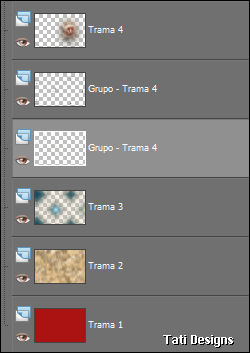
Paso 3
Capas / Organizar / Traer al frente.
Paso 4
Haz lo mismo con la otra capa "Grupo - Trama 4".
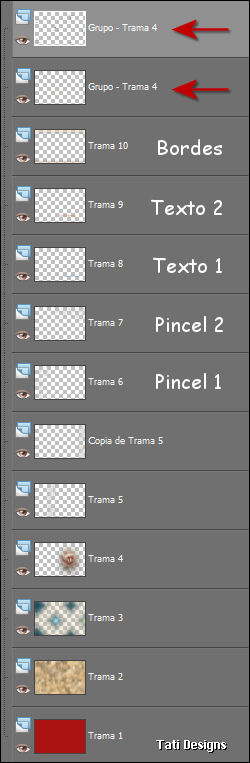
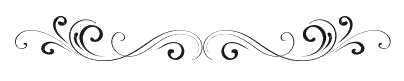
ETAPA 14
Paso 1
Abre el tube "Alies 709-woman-06122011.pspimage" y copia.
Vuelve a tu trabajo y pega como nueva capa ("Trama 11").
Paso 2
Imagen / Cambiar tamaño: 80% (Desmarcado "Cambiar tamaño de todas las capas").
Paso 3
Mueve hacia abajo y hacia la izquierda como indica la captura:

Paso 4
Efectos / Efectos 3D / Sombra: 0 / 0 / 70 / 35 / Negro.
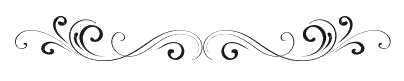
ETAPA 15
Paso 1
Imagen / Agregar bordes:
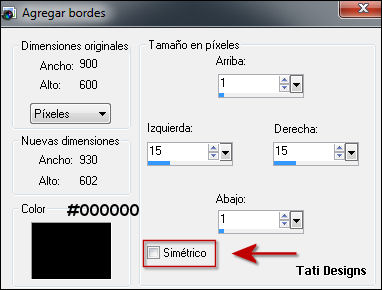
Paso 2
No olvides tu firma.
Exporta tu trabajo como archivo .jpg optimizado y cambia el tamaño si es necesario.
¡Se acabó!
Espero que te haya gustado y que hayas disfrutado con él.

.:. Mis versiones del tutorial .:.



.:. Si quieres enviarme tu trabajo con el resultado de esta traducción, ponte en contacto conmigo .:.
.:. Puedes ver otras versiones de este tag en la galería: aquí .:.
